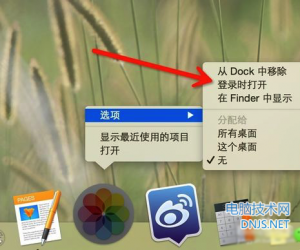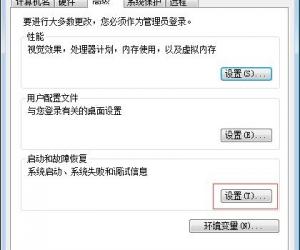Win7如何调节显示器屏幕饱和度 怎么调节win7电脑屏幕颜色饱和度
发布时间:2017-11-09 09:47:09作者:知识屋
Win7如何调节显示器屏幕饱和度 怎么调节win7电脑屏幕颜色饱和度 我们在使用电脑的时候,总是会遇到很多的电脑难题。当我们在遇到了win7屏幕饱和度调节的时候,那么我们应该怎么办呢?今天就一起来跟随知识屋的小编看看怎么解决的吧。
win7屏幕饱和度调节方法教程:
1、首先第一步我们需要做的就是进入到电脑的桌面上,然后在桌面的左下角位置使用电脑的鼠标对开始菜单按钮进行点击操作,这个时候我们就会看到很多的电脑选项列表,直接对里面的控制面板进行点击打开就可以了,继续进行下一步的操作。
2、当我们在完成了上面的操作步骤以后,现在已经进入到了电脑的控制面板的页面中了,在这个里面我们可以看到很多的电脑设置选项,直接对里面的颜色管理进行选择,当你发现这个选项不好找的时候,那么就将右上角位置的查看方式设置为大图标就容易找到了,继续往下看。
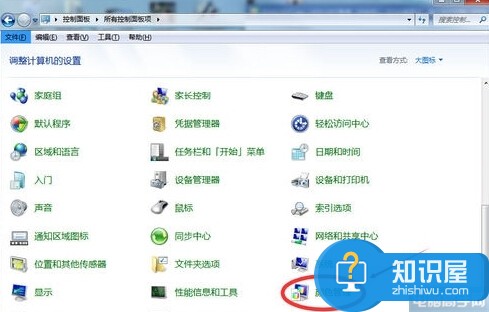
3、当我们在进入到这个页面中以后,需要将页面切换到高级中,接着对下方位置的校准显示器进行点击就可以了。
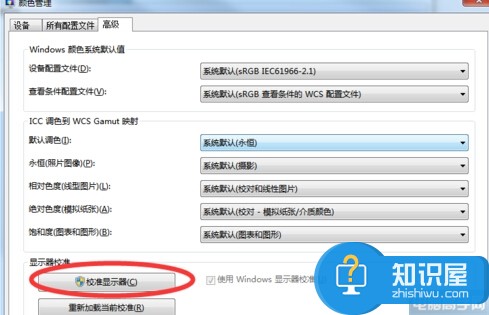
4、最后我们需要再一次的回到电脑的控制面板的页面中,在这个里面需要对NVIDIA控制面板进行点击,这个时候就能看到下面显示的图片了,在这个里面就可以自由进行调整了。这就是全部的操作过程了,是不是很简单呢?
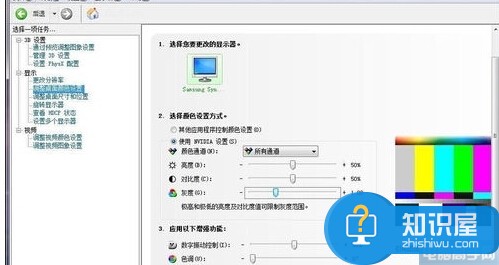
知识阅读
软件推荐
更多 >-
1
 一寸照片的尺寸是多少像素?一寸照片规格排版教程
一寸照片的尺寸是多少像素?一寸照片规格排版教程2016-05-30
-
2
新浪秒拍视频怎么下载?秒拍视频下载的方法教程
-
3
监控怎么安装?网络监控摄像头安装图文教程
-
4
电脑待机时间怎么设置 电脑没多久就进入待机状态
-
5
农行网银K宝密码忘了怎么办?农行网银K宝密码忘了的解决方法
-
6
手机淘宝怎么修改评价 手机淘宝修改评价方法
-
7
支付宝钱包、微信和手机QQ红包怎么用?为手机充话费、淘宝购物、买电影票
-
8
不认识的字怎么查,教你怎样查不认识的字
-
9
如何用QQ音乐下载歌到内存卡里面
-
10
2015年度哪款浏览器好用? 2015年上半年浏览器评测排行榜!